Pythonのデータサイエンスの基礎について、Udemyのこちらの学習教材で学んだ内容をまとめています。
環境構築
環境構築では、Anacondaというパッケージを利用する。
Anacondaのダウンロードページがこちら
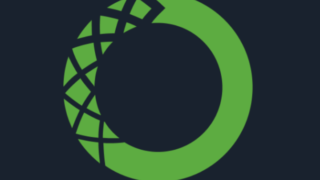
「Graphical Installer」と「Command Line Installer」がりますが、Graphicalの方がわかりやすいのでGraphicalでインストールします。
インストール方法はこちらを参考(macの場合)

Anacondaとは何か?
データ解析に必要なライブラリをひとまとめにしてくれているもの
IPython notebookの使い方
以下コマンド実行で、Jupyter のブラウザが開き、ローカルサーバーが立ち上がる。
$ ipython notebook新規ファイルを作成する
「新規」> 「Python3」
そうするとPythonのコードが入力できる画面が表れる。
新しい入力領域の追加
「+」ボタンをクリック
「Shift + Enter」でコード実行と、新規行追加を同時にできる。
ここで書いたコードをそのまま保存できる。
閉じる
ブラウザを閉じるときは、ターミナルで「control + C」
資料
テキストの資料は以下にまとめられている。
NumPy(ナムパイ)
Numpyの詳細ドキュメントは以下参照
Numpyを使うときは、最初の行でimportを記述する。
ここではnpとして使用するため以下のように記述する。
import numpy as npArrayを作る
shape
◯行◯列を返す。
dtype
データ型を返す。
zeros, ones
全て0、全て1の配列を返す。
以下の場合、数を5つ指定しているため5個の配列が作られる。
np.zeros(5)
> array([0., 0., 0., 0., 0.])empty
空の配列が生成される
eye
単位行列が生成される。
以下の場合は5行5列が生成される。
np.eye(5)
>
array([[1., 0., 0., 0., 0.],
[0., 1., 0., 0., 0.],
[0., 0., 1., 0., 0.],
[0., 0., 0., 1., 0.],
[0., 0., 0., 0., 1.]])arange
Numpyの配列を返してくれる。
np.arange(5)
> array([0, 1, 2, 3, 4])np.arange(最初,最後,飛ばす数)
np.arange(5,50,2)
> array([ 5, 7, 9, 11, 13, 15, 17, 19, 21, 23, 25, 27, 29, 31, 33, 35, 37,
39, 41, 43, 45, 47, 49])Arrayを使った計算
Array同士の掛け算
arr1 = np.array([[1,2,3,4], [5,6,7,8]])
arr1 * arr1
>
array([[ 1, 4, 9, 16],
[25, 36, 49, 64]])要素同士の掛け算が行われる。
これは、その他の四則演算(+, -, /)も同様
数字を使った計算
1 / arr1
>
array([[1. , 0.5 , 0.33333333, 0.25 ],
[0.2 , 0.16666667, 0.14285714, 0.125 ]])
累乗
3乗してみる
arr1 ** 3
>
array([[ 1, 8, 27, 64],
[125, 216, 343, 512]])Arrayの添え字
arr = np.arange(最初, 要素数)
arr = np.arange(0,11)
arr
> array([ 0, 1, 2, 3, 4, 5, 6, 7, 8, 9, 10])
取り出し
arr[1:5]
> array([1, 2, 3, 4])index 1から、5の1つ手前までという意味
値の代入
indexの0から4までを100に置き換える
arr[0:5] = 100
arr
> array([100, 100, 100, 100, 100, 5, 6, 7, 8, 9, 10])全ての要素を表現する
まずは0から6までを取得したものをslice_arrに代入する。
それの全てを99に置き換える。
slice_arr = arr[0:6]
slice_arr[:] = 99
slice_arr
> array([99, 99, 99, 99, 99, 99])コロン:のみで、全てを取得できる。
この状態でarrを呼び出すと、slice_arr同様に99になっており、共有状態となってしまう。
そこでコピーをして使う。
コピー
arrをコピーして、arr_copyというArrayを作る。
arr_copy = arr.copy()これだと基をそのままにできる。
多次元配列の取り出し
arr_2d = np.array([[5,10,15], [20,25,30], [35,40,45]])
arr_2d[1]
> array([20, 25, 30])インデックス1の配列が取り出される。
arr_2d[1][0]
> 20
または、こう書くこともできる。
arr_2d[1,0]インデックス1の配列の中のインデックス0の要素が取り出される。
行・列を指定して取り出し
array([[ 5, 10, 15],
[20, 25, 30],
[35, 40, 45]])
arr_2d[:2,1:]
>
array([[10, 15],
[25, 30]])配列2を除き、配列の中の要素1以降を取り出す場合の書き方
行と列の入れ替え
3行3列の二次元の配列を作る
import numpy as np
arr = np.arange(9).reshape((3,3))
arr
>
array([[0, 1, 2],
[3, 4, 5],
[6, 7, 8]])行と列の入れ替え
.Tとするのみ
arr.T
>
array([[0, 3, 6],
[1, 4, 7],
[2, 5, 8]])または
arr.transpose()transposeの使い方
引数を取ることができる。
以下の場合、0が行、1が列を意味している。
arr.transpose((0,1))
>
array([[0, 1, 2],
[3, 4, 5],
[6, 7, 8]])これだとなにも変わらない
以下の場合だと変えられる。
arr.transpose((1,0))
>
array([[0, 3, 6],
[1, 4, 7],
[2, 5, 8]])行列の掛け算
dot演算子を使う。
array([[0, 1, 2],
[3, 4, 5],
[6, 7, 8]])
np.dot(arr.T, arr)
>
array([[45, 54, 63],
[54, 66, 78],
[63, 78, 93]])三次元配列を作る
12個の要素。2×2の行列が3個
arr3d = np.arange(12).reshape((3,2,2))
arr3d
>
array([[[ 0, 1],
[ 2, 3]],
[[ 4, 5],
[ 6, 7]],
[[ 8, 9],
[10, 11]]])Arrayと計算のための関数
使用するArray
import numpy as np
arr = np.arange(11)
arr
>
array([ 0, 1, 2, 3, 4, 5, 6, 7, 8, 9, 10])
平方根の計算
np.sqrt(arr)
>
array([0. , 1. , 1.41421356, 1.73205081, 2. ,
2.23606798, 2.44948974, 2.64575131, 2.82842712, 3. ,
3.16227766])自然対数の底(e)を累乗した値を求める
np.exp(arr)
>
array([1.00000000e+00, 2.71828183e+00, 7.38905610e+00, 2.00855369e+01,
5.45981500e+01, 1.48413159e+02, 4.03428793e+02, 1.09663316e+03,
2.98095799e+03, 8.10308393e+03, 2.20264658e+04])Array同士の足し算
random
乱数を返す。
randn
正規分布内の数を返す。
add
足し算を行う。
A = np.random.randn(10)
A
>
array([ 0.85776644, 1.47820488, 0.19477171, -0.11697498, -0.2377112 ,
-1.87246147, -0.55880128, -0.16754371, 0.20127718, 0.47155941])
B = np.random.randn(10)
B
>
array([ 1.17118934, 0.77113758, 0.36431352, -0.03095193, 0.93988834,
0.0480155 , -0.43915582, -1.69361663, -0.9083344 , 0.65428161])
np.add(A,B)
>
array([ 2.02895577, 2.24934246, 0.55908523, -0.14792691, 0.70217714,
-1.82444597, -0.9979571 , -1.86116034, -0.70705723, 1.12584102])AとB2つの配列を作って、足した。
大きい方の要素を取得する
maximum
np.maximum(A,B)
>
array([ 1.17118934, 1.47820488, 0.36431352, -0.03095193, 0.93988834,
0.0480155 , -0.43915582, -0.16754371, 0.20127718, 0.65428161])Arrayを使ったデータ処理
グラフの描画をする
matplotlibを使う
描画するグラフをブラウザの中にそのまま表示する
inlineとする
import numpy as np
import matplotlib.pyplot as plt
%matplotlib inline-5から5までの0.01刻みのArrayをpointsという名前で用意する。
points = np.arange(-5, 5, 0.01)points を実行すると、配列に含まれる大量の要素全てが表示される。
そこでmeshgridという中間を省略してくれるメソッドを使う。
meshgrid
dx, dy = np.meshgrid(points, points)
dx
>
array([[-5. , -4.99, -4.98, ..., 4.97, 4.98, 4.99],
[-5. , -4.99, -4.98, ..., 4.97, 4.98, 4.99],
[-5. , -4.99, -4.98, ..., 4.97, 4.98, 4.99],
...,
[-5. , -4.99, -4.98, ..., 4.97, 4.98, 4.99],
[-5. , -4.99, -4.98, ..., 4.97, 4.98, 4.99],
[-5. , -4.99, -4.98, ..., 4.97, 4.98, 4.99]])
dy
>
array([[-5. , -5. , -5. , ..., -5. , -5. , -5. ],
[-4.99, -4.99, -4.99, ..., -4.99, -4.99, -4.99],
[-4.98, -4.98, -4.98, ..., -4.98, -4.98, -4.98],
...,
[ 4.97, 4.97, 4.97, ..., 4.97, 4.97, 4.97],
[ 4.98, 4.98, 4.98, ..., 4.98, 4.98, 4.98],
[ 4.99, 4.99, 4.99, ..., 4.99, 4.99, 4.99]])dxは横に、dyは縦に並んでいる。
上記配列が視覚的にわかるよう、matploplibのimshowメソッドを使う。
plt.imshow(dx)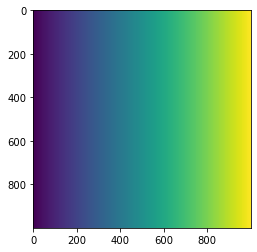
dyも同様に
plt.imshow(dy)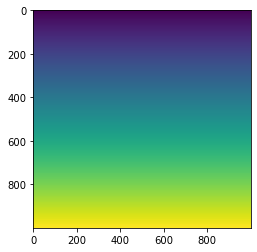
三角関数を使う
z = (np.sin(dx) + np.sin(dy))
z
>
array([[ 1.91784855e+00, 1.92063718e+00, 1.92332964e+00, ...,
-8.07710558e-03, -5.48108704e-03, -2.78862876e-03],
[ 1.92063718e+00, 1.92342581e+00, 1.92611827e+00, ...,
-5.28847682e-03, -2.69245827e-03, -5.85087534e-14],
[ 1.92332964e+00, 1.92611827e+00, 1.92881072e+00, ...,
-2.59601854e-03, -5.63993297e-14, 2.69245827e-03],
...,
[-8.07710558e-03, -5.28847682e-03, -2.59601854e-03, ...,
-1.93400276e+00, -1.93140674e+00, -1.92871428e+00],
[-5.48108704e-03, -2.69245827e-03, -5.63993297e-14, ...,
-1.93140674e+00, -1.92881072e+00, -1.92611827e+00],
[-2.78862876e-03, -5.85087534e-14, 2.69245827e-03, ...,
-1.92871428e+00, -1.92611827e+00, -1.92342581e+00]])これを描画すると
plt.imshow(z)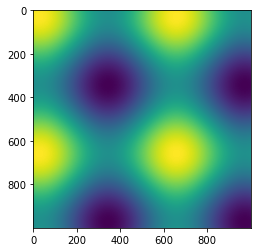
カラーバーを付ける
plt.colorbar()タイトルを付ける
plt.title('Plot for sin(x)+sin(y)')これをまとめると
plt.imshow(z)
plt.colorbar()
plt.title('Plot for sin(x)+sin(y)')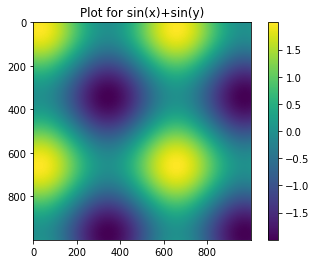
条件式if文
まず2つ数値のArrayと、真偽値のArrayを作る
A = np.array([1,2,3,4])
B = np.array([1000, 2000, 3000, 4000])
condition = np.array([True, True, False, False])真偽値に応じて、AとBから値を取得し、新しいArrayを作る
リスト内包表記
answer = [(a if cond else b) for a,b,cond in zip (A, B, condition)]
answer
>
[1, 2, 3000, 4000](A, B, condition) ここでA, B, conditionをまとめて、新しい配列を作る。
a, bそれぞれにA, Bから、condにはconditionから値が入る。
そして、condがTrueならa、condがFalseならbの配列の値が入る。
条件式where文
answer2 = np.where(condition, A, B)
answer2
>
array([ 1, 2, 3000, 4000])第二引数がTrueだったときに返される値、
第三引数がFalseだったときに返される値
を意味している。
sum
arr = np.array([[1,2,3],[4,5,6],[7,8,9]])
arr
>
array([[1, 2, 3],
[4, 5, 6],
[7, 8, 9]])
arr.sum()
> 453つの配列を作って、sumで合計を出しました。
全ての要素を足し合わせてくれる。
軸の指定
0行目の合計を出す。
1+4+7で12
arr.sum(0)
> array([12, 15, 18])mean
平均値を出す。
arr.mean()
> 5.0std
標準偏差を出す。
arr.std()
> 2.581988897471611var
分散を出す。
arr.var()
> 6.666666666666667any
1つでもTrueがあれば全体をTrueとして返す。
bool_arr = np.array([True, False, True])
bool_arr
> array([ True, False, True])
bool_arr.any()
> Trueall
全てがTrueであればTrueを返す。
bool_arr.all()
> Falseソート
ランダムに正規分布の要素を5つ並べたArrayを作り、ソートする。
arr4 = np.random.randn(5)
arr4
> array([ 1.65973474, 0.19125658, -2.56287048, -0.7402054 , 0.52504004])
arr4.sort()
arr4
> array([-2.56287048, -0.7402054 , 0.19125658, 0.52504004, 1.65973474])重複を取り除く
uniqueを使う。
countries = np.array(['Japan', 'USA', 'China', 'Germany', 'Japan', 'USA'])
countries
> array(['Japan', 'USA', 'China', 'Germany', 'Japan', 'USA'], dtype='<U6')
np.unique(countries)
> array(['China', 'Germany', 'Japan', 'USA'], dtype='<U6')
JapanとUSAが重複していたので取り除かれている。
in1d
第一引数の値が、第二引数に入っているかの判定ができる。
np.in1d(['France', 'USA', 'Sweden'], countries)
> array([False, True, False])Arrayの入出力
バイナリーデータとして保存
バイナリーデータとはPCに保存できるデータのこと
第一引数にファイル名、第二引数に保存するArrayを記述
np.save('my_array', arr)読み込み
np.load('my_array.npy')zip形式で保存
arr1とarr2の2つのファイルをまとめる。
savesとし、拡張子はnpzとするのが一般的。
また、Arrayには、x, yの名前を付ける。
np.savez('ziparrays.npz', x=arr1, y=arr2)
archive_array = np.load('ziparrays.npz')
archive_array
> <numpy.lib.npyio.NpzFile at 0x7ffdd17b28e0>名前を使ってArrayにアクセスする。
archive_array['x']
> array([0, 1, 2, 3, 4])テキスト形式で保存
savetxt を使い、第二引数に保存するArrayのarrを指定し、第三引数をdeliniterとし仕切り文字を指定する。
np.savetxt('my_test_text.txt', arr, delimiter=',')上記ファイルを呼び出す。
!cat my_test_text.txt以上!環境構築からNumpyについてでした。
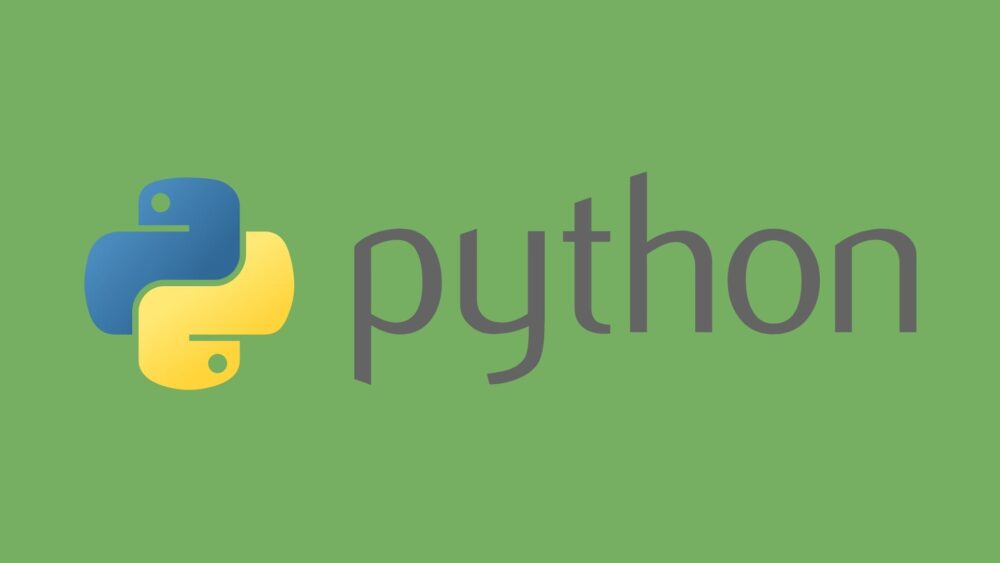
コメント